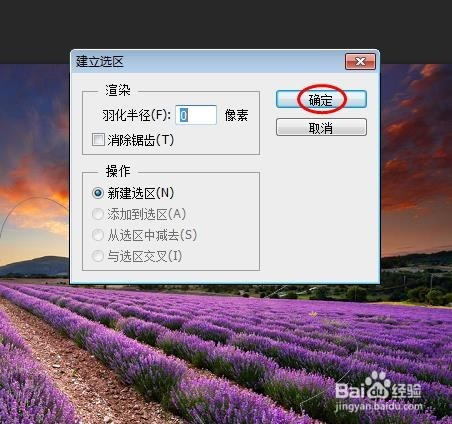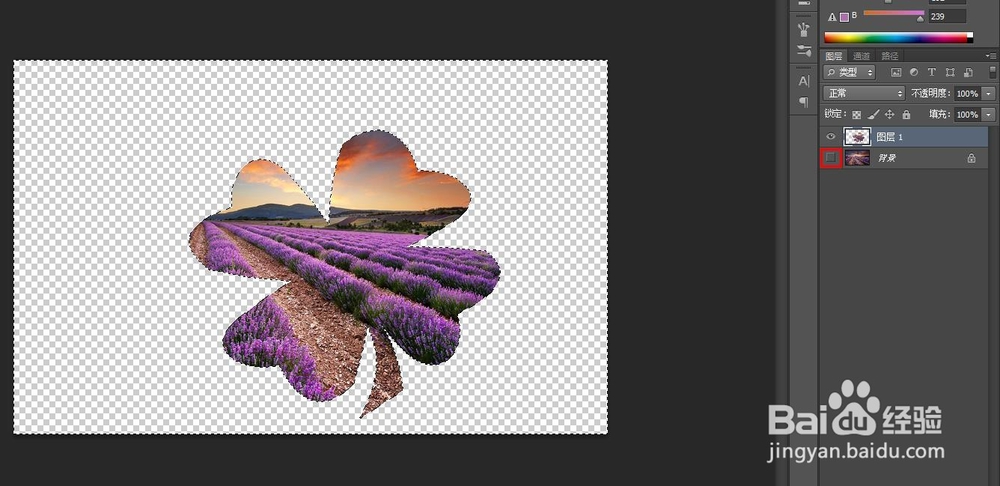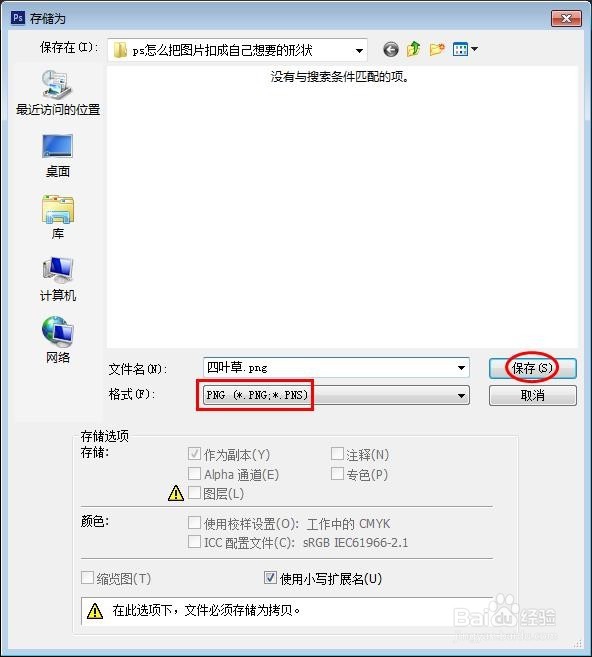抠兔脒巛钒图是ps中最经常用到的功能了,有固定形状抠图,也有任意形状抠图,那么怎么用PS抠出自己想要的形状呢?下面就来介绍一种ps中抠出自己想要形状的方法,希望对你有所帮助。
工具/原料
Adobe Photoshop CS6
怎么用PS抠出自己想要的形状
1、第一步:在ps中打开要进行抠图的图片。
2、第二步:按快捷键Ctrl+J键复制背景图层。
3、第三步:在左侧工具栏中选择“自定形状工具”,在图形选择框中选择所需图形,按住鼠标左键在图片中拖出形状。
4、第四步:单击上方“选区”按钮,把选中的形状新建成选区。
5、第五步:按反向选取快捷键Ctrl+shift+I,选中形状之外的区域。
6、第六步:按delete键删除,并将背景图层设置为不可见模式。
7、第七步:按Ctrl+D键取消选区,完成抠图操作。
8、第八步:将抠好的形状保存为.png格式就完成了。
9、再次打开图片就变成了自己想要的形状。